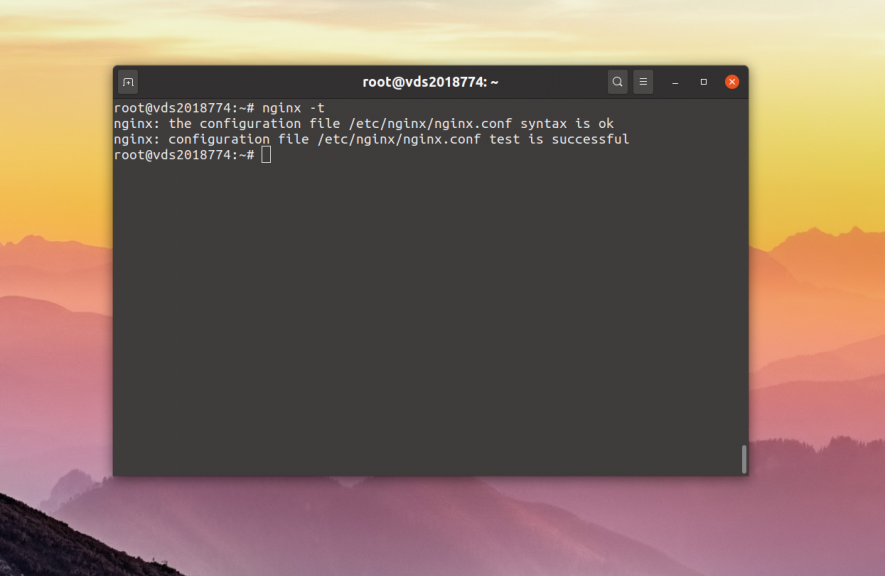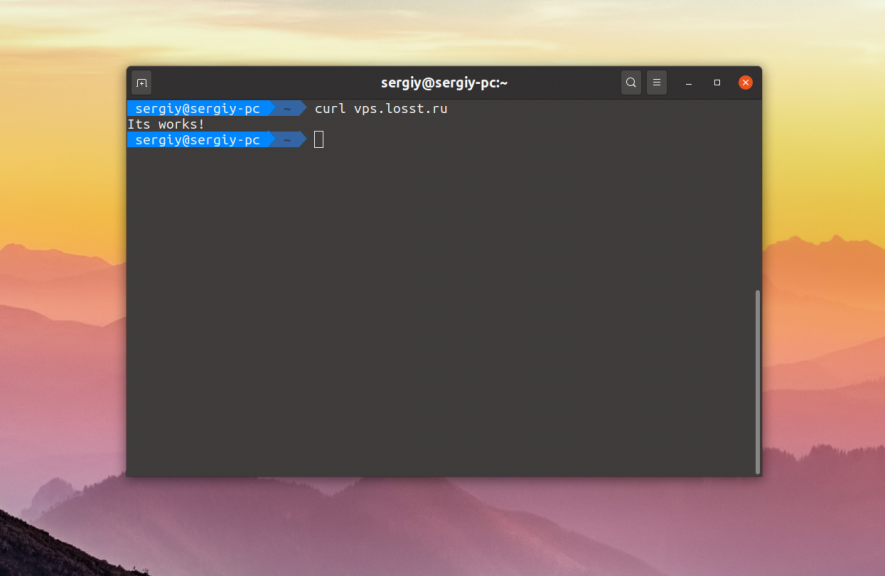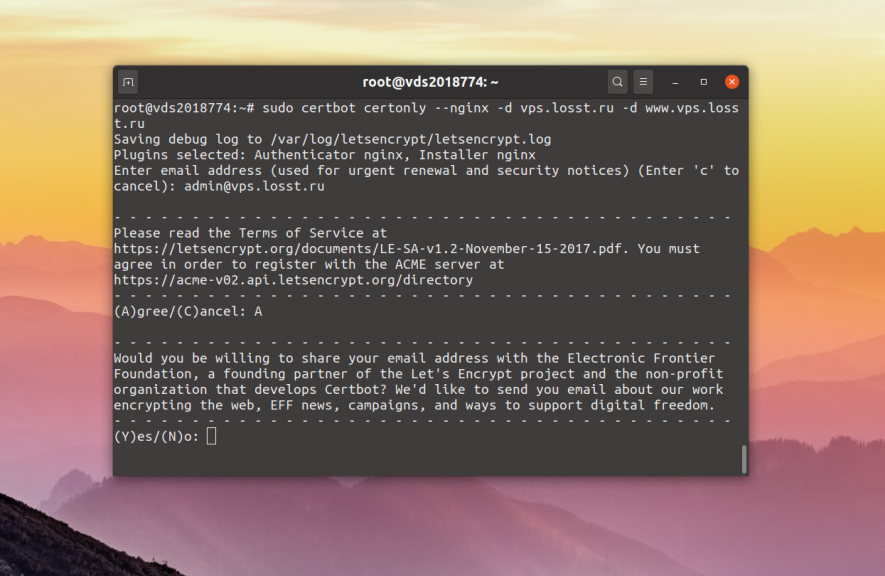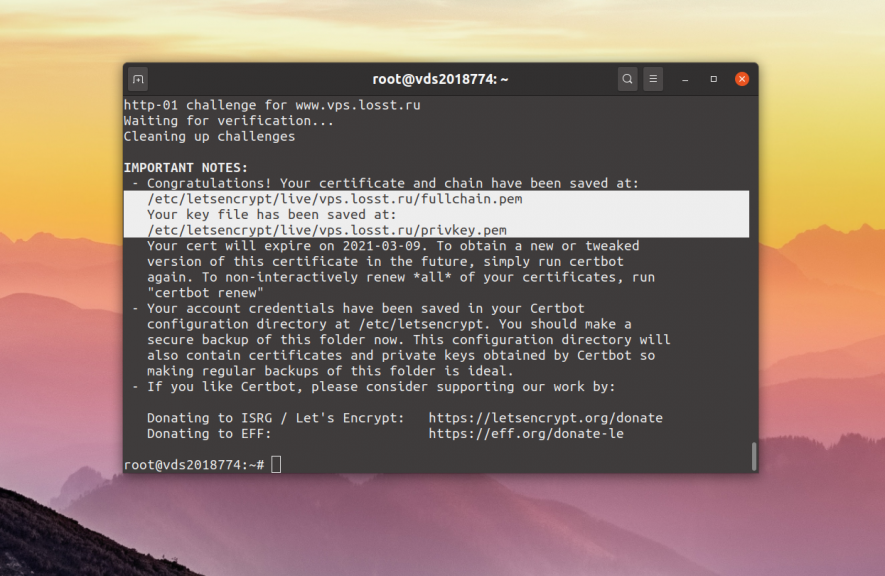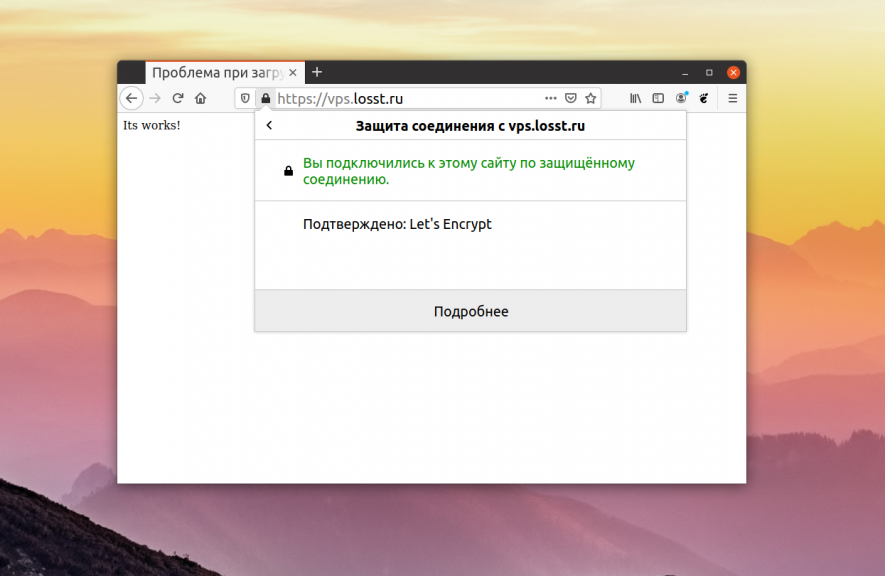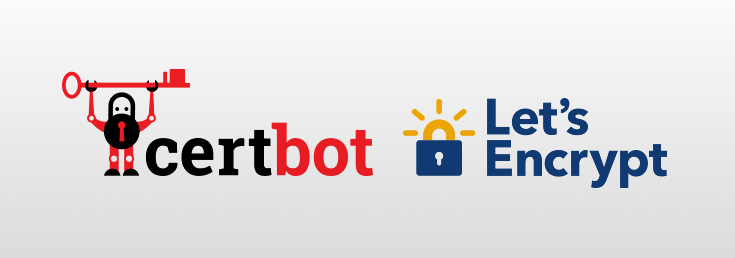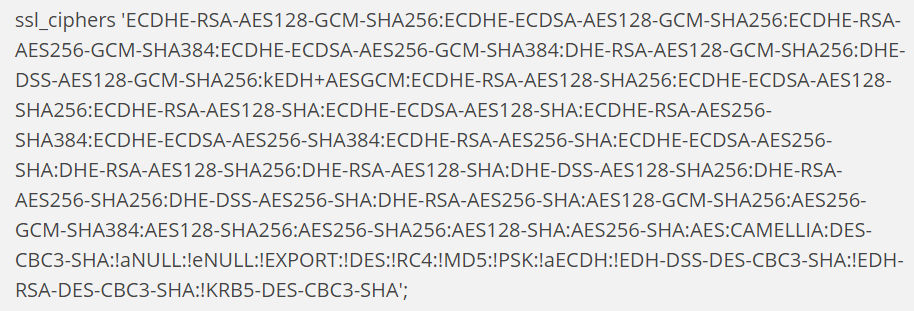Nginx — один из самых популярных веб-серверов, благодаря его высокой производительности при больших нагрузках. В наше время всё больше и больше сайтов поддерживают HTTPS и производители браузеров, такие как Google и Mozilla всеми силами пытаются мотивировать владельцев сайтов переходить на этот защищённый протокол.
В последнее время сделать это не очень сложно, потому что все популярные веб-серверы его поддерживают, а получить сертификат можно абсолютно бесплатно. В сегодняшней статье мы поговорим о том как настроить SSL в Nginx с сертификатом Lets Encrypt.
Я предполагаю, что у вас уже установлен веб-сервер Nginx. Дальше мы рассмотрим как создать виртуальный хост, установить все необходимые компоненты для получения сертификатов, а также настроить само SSL соединение.
Обратите внимание, что для получения сертификата необходимо чтобы к серверу был привязан домен, потому что сертификат будет выдан именно для этого домена и только так центр сертификации сможет убедится, что этот домен и сервер ваши. В этом примере я буду получать сертификат для домена vps.losst.pro и www.vps.losst.pro. Соответственно А запись обоих доменов должна указывать на сервер.
Шаг 1. Настройка виртуального хоста
Если у вас ещё не настроен HTTP виртуальный хост для сайта, то это надо сделать потому что иначе установить SSL сертификат Nginx не получится. Например, для vps.losst.pro самая простая конфигурация будет выглядеть вот так:
sudo vi /etc/nginx/conf.d/vps-losst-ru.conf
server {
listen 80;
server_name vps.losst.pro www.vps.losst.pro;
access_log /var/log/nginx/vps-losst-ru.access.log main;
root /var/www/vps.losst.pro/public_html/;
index index.html index.htm;
location / {
try_files $uri $uri/ =404;
}
}
Затем проверьте конфигурацию Nginx:
nginx -t
И если всё верно, перезапустите веб-сервер:
sudo systemctl restart nginx
Директория /var/www/vps.losst.pro/public_html/ должна существовать, и в ней надо расположить индексный файл с каким нибудь содержимым:
sudo mkdir -p /var/www/vps.losst.pro/public_html/
sudo vi /var/www/vps.losst.pro/public_html/index.html
Its works!
Убедиться что всё работает можно с помощью браузера или утилиты curl:
curl vps.losst.pro
2. Установка Certbot
Для получения сертификатов LetsEncrypt официально рекомендовано использовать клиент Certbot. Установить программу можно из официальных репозиториев:
sudo apt install certbot certbot-python-nginx
Первый пакет устанавливает саму программу, а второй добавляет модуль для работы с Nginx. После установки можно его использовать.
3. Получение сертификата
Мы не будем устанавливать сертификат автоматически, а только сгенерируем его с помощью этой утилиты, а потом добавим вручную в Nginx. Для генерации и подписи сертификата используйте такую команду:
sudo certbot certonly --nginx -d vps.losst.pro -d www.vps.losst.pro
При первом запуске она попросит вас ввести свой адрес электронной почты, на который будут отправляться уведомления об истечении срока пригодности сертификата, а также новости. Потом вас попросят принять лицензионное соглашение, а потом спросят можно ли передать вашу почту партнёру компании:
Далее сертификат SSL создастся и вы получите такое сообщение:
Здесь программа сообщает о том, что файлы сертификата SSL Nginx сохранены в каталоге /etc/letsencrypt/live/vps.losst.pro/. Теперь настройка SSL Nginx.
4. Настройка виртуального хоста для SSL
В папке /etc/letsencrypt/live/vps.losst.pro/ находятся такие файлы сертификатов:
- cert.pem — файл сертификата, использовать его мы не будем;
- chain.pem — файл цепочки сертификата, тоже не будем использовать;
- privkey.pem — приватный ключ сертификата, надо прописать в параметре ssl_certificate_key;
- fullchain.pem — в нём объединено содержимое cert.pem и chain.pem, надо прописать в параметре ssl_certificate.
Для SSL надо создать отдельный файл виртуального хоста, в котором порт прослушивания будет 443, и будут присутствовать несколько директив настройки SSL:
sudo vi /etc/nginx/conf.d/vps-losst-ru-ssl.conf
server {
listen 443 ssl;
server_name vps.losst.pro www.vps.losst.pro;
access_log /var/log/nginx/vps-losst-ru.access.log main;
root /var/www/vps.losst.pro/public_html/;
index index.html index.htm;
ssl on;
ssl_certificate /etc/letsencrypt/live/vps.losst.pro/fullchain.pem;
ssl_certificate_key /etc/letsencrypt/live/vps.losst.pro/privkey.pem;
location / {
try_files $uri $uri/ =404;
}
}
После создания файла останется перезапустить Nginx:
sudo systemctl restart nginx
Уже на этом этапе всё должно работать.
5. Дополнительная безопасность
Чтобы сделать соединение SSL более безопасным надо отключить небезопасные протоколы и включить только надежные шифры. Для настройки протоколов используйте директиву ssl_protocols. На сегодняшний день самым безопасным считается TLS:
sudo vi /etc/nginx/conf.d/vps-losst-ru-ssl.conf
ssl_protocols TLSv1.2 TLSv1.3;
В примере я разрешаю только TLSv1.2 и TLSv1.3 для хорошей оценки от ssllabs, но в производственной системе возможно стоит разрешить всю линейку протоколов TLS, если вам нужна поддержка устройств не поддерживающих современные методы шифрования. Затем надо добавить шифры, которые мы хотим использовать:
ssl_ciphers 'ECDHE-RSA-AES128-GCM-SHA256:ECDHE-ECDSA-AES128-GCM-SHA256:ECDHE-RSA-AES256-GCM-SHA384:ECDHE-ECDSA-AES256-GCM-SHA384:DHE-RSA-AES128-GCM-SHA256:DHE-DSS-AES128-GCM-SHA256:kEDH+AESGCM:ECDHE-RSA-AES128-SHA256:ECDHE-ECDSA-AES128-SHA256:ECDHE-RSA-AES128-SHA:ECDHE-ECDSA-AES128-SHA:ECDHE-RSA-AES256-SHA384:ECDHE-ECDSA-AES256-SHA384:ECDHE-RSA-AES256-SHA:ECDHE-ECDSA-AES256-SHA:DHE-RSA-AES128-SHA256:DHE-RSA-AES128-SHA:DHE-DSS-AES128-SHA256:DHE-RSA-AES256-SHA256:DHE-DSS-AES256-SHA:DHE-RSA-AES256-SHA:AES128-GCM-SHA256:AES256-GCM-SHA384:AES128-SHA256:AES256-SHA256:AES128-SHA:AES256-SHA:AES:CAMELLIA:DES-CBC3-SHA:!aNULL:!eNULL:!EXPORT:!DES:!RC4:!MD5:!PSK:!aECDH:!EDH-DSS-DES-CBC3-SHA:!EDH-RSA-DES-CBC3-SHA:!KRB5-DES-CBC3-SHA';
И осталось сообщить, что следует использовать шифры, установленные сервером, а не клиентом:
ssl_prefer_server_ciphers on;
После завершения настроек не забудьте перезапустить Nginx.
6. Проверка
Проверить параметры работы SSL можно с помощью сайта SSLlabs. Просто откройте такую ссылку в браузере, заменив домен сайта на свой:
https://www.ssllabs.com/ssltest/analyze.html?d=vps.losst.pro&latest
Как видите, всё хорошо, и сайт получил оценку A. Сертификат SSL Nginx установлен и работает.
7. Обновление сертификата
Минус сертификатов от Lets Encrypt в том, что они актуальны только 90 дней. За 30 дней до истечения этого срока их рекомендуется перевыпускать. Для этого существует специальная команда:
certbot renew
Она проверяет все сертификаты, установленные в системе и перевыпускает те, что скоро будут просрочены. Чтобы настроить автоматический перевыпуск сертификатов просто добавьте эту команду в crontab:
crontab -e
30 2 * * 1 /usr/bin/certbot renew >> /var/log/le-renew.log
Эта команда будет выполнятся каждый понедельник в 2:30 и записывать свой вывод в файл /var/log/le-renew.log.
Выводы
В этой небольшой статье мы рассмотрели как выполняется настройка SSL Nginx с Lets Encrypt. Как видите, всё вполне выполнимо, несмотря на определённую сложность. А вы уже используете SSL? Планируете использовать? Напишите в комментариях!
Обнаружили ошибку в тексте? Сообщите мне об этом. Выделите текст с ошибкой и нажмите Ctrl+Enter.
Статья распространяется под лицензией Creative Commons ShareAlike 4.0 при копировании материала ссылка на источник обязательна .
Editor – The blog post detailing the original procedure for using Let’s Encrypt with NGINX (from February 2016) redirects here. The instructions in that post are deprecated.
This post has been updated to eliminate reliance on certbot‑auto, which the Electronic Frontier Federation (EFF) deprecated in Certbot 1.10.0 for Debian and Ubuntu and in Certbot 1.11.0 for all other operating systems. For additional details and alternate installation methods, see this post from the EFF.
Also see our blog post from nginx.conf 2015, in which Peter Eckersley and Yan Zhu of the Electronic Frontier Foundation introduce the then‑new Let’s Encrypt certificate authority.
It’s well known that SSL/TLS encryption of your website leads to higher search rankings and better security for your users. However, there are a number of barriers that have prevented website owners from adopting SSL.
Two of the biggest barriers have been the cost and the manual processes involved in getting a certificate. But now, with Let’s Encrypt, they are no longer a concern. Let’s Encrypt makes SSL/TLS encryption freely available to everyone.
Let’s Encrypt is a free, automated, and open certificate authority (CA). Yes, that’s right: SSL/TLS certificates for free. Certificates issued by Let’s Encrypt are trusted by most browsers today, including older browsers such as Internet Explorer on Windows XP SP3. In addition, Let’s Encrypt fully automates both issuing and renewing of certificates.
In this blog post, we cover how to use the Let’s Encrypt client to generate certificates and how to automatically configure NGINX Open Source and NGINX Plus to use them.
How Let’s Encrypt Works
Before issuing a certificate, Let’s Encrypt validates ownership of your domain. The Let’s Encrypt client, running on your host, creates a temporary file (a token) with the required information in it. The Let’s Encrypt validation server then makes an HTTP request to retrieve the file and validates the token, which verifies that the DNS record for your domain resolves to the server running the Let’s Encrypt client.
Prerequisites
Before starting with Let’s Encrypt, you need to:
- Have NGINX or NGINX Plus installed.
- Own or control the registered domain name for the certificate. If you don’t have a registered domain name, you can use a domain name registrar, such as GoDaddy or dnsexit.
- Create a DNS record that associates your domain name and your server’s public IP address.
Now you can easily set up Let’s Encrypt with NGINX Open Source or NGINX Plus (for ease of reading, from now on we’ll refer simply to NGINX).
Note: We tested the procedure outlined in this blog post on Ubuntu 16.04 (Xenial).
1. Download the Let’s Encrypt Client
First, download the Let’s Encrypt client, certbot.
As mentioned just above, we tested the instructions on Ubuntu 16.04, and these are the appropriate commands on that platform:
$ apt-get update
$ sudo apt-get install certbot
$ apt-get install python-certbot-nginxWith Ubuntu 18.04 and later, substitute the Python 3 version:
$ apt-get update
$ sudo apt-get install certbot
$ apt-get install python3-certbot-nginx2. Set Up NGINX
certbot can automatically configure NGINX for SSL/TLS. It looks for and modifies the server block in your NGINX configuration that contains a server_name directive with the domain name you’re requesting a certificate for. In our example, the domain is www.example.com.
-
Assuming you’re starting with a fresh NGINX install, use a text editor to create a file in the /etc/nginx/conf.d directory named domain‑name.conf (so in our example, www.example.com.conf).
-
Specify your domain name (and variants, if any) with the
server_namedirective:server { listen 80 default_server; listen [::]:80 default_server; root /var/www/html; server_name example.com www.example.com; } -
Save the file, then run this command to verify the syntax of your configuration and restart NGINX:
$ nginx -t && nginx -s reload
3. Obtain the SSL/TLS Certificate
The NGINX plug‑in for certbot takes care of reconfiguring NGINX and reloading its configuration whenever necessary.
-
Run the following command to generate certificates with the NGINX plug‑in:
$ sudo certbot --nginx -d example.com -d www.example.com -
Respond to prompts from
certbotto configure your HTTPS settings, which involves entering your email address and agreeing to the Let’s Encrypt terms of service.
When certificate generation completes, NGINX reloads with the new settings. certbot generates a message indicating that certificate generation was successful and specifying the location of the certificate on your server.
Congratulations! You have successfully enabled https://example.com and https://www.example.com
-------------------------------------------------------------------------------------
IMPORTANT NOTES:
Congratulations! Your certificate and chain have been saved at:
/etc/letsencrypt/live/example.com/fullchain.pem
Your key file has been saved at:
/etc/letsencrypt/live/example.com//privkey.pem
Your cert will expire on 2017-12-12.Note: Let’s Encrypt certificates expire after 90 days (on 2017-12-12 in the example). For information about automatically renenwing certificates, see Automatic Renewal of Let’s Encrypt Certificates below.
If you look at domain‑name.conf, you see that certbot has modified it:
server {
listen 80 default_server;
listen [::]:80 default_server;
root /var/www/html;
server_name example.com www.example.com;
listen 443 ssl; # managed by Certbot
# RSA certificate
ssl_certificate /etc/letsencrypt/live/example.com/fullchain.pem; # managed by Certbot
ssl_certificate_key /etc/letsencrypt/live/example.com/privkey.pem; # managed by Certbot
include /etc/letsencrypt/options-ssl-nginx.conf; # managed by Certbot
# Redirect non-https traffic to https
if ($scheme != "https") {
return 301 https://$host$request_uri;
} # managed by Certbot
}4. Automatically Renew Let’s Encrypt Certificates
Let’s Encrypt certificates expire after 90 days. We encourage you to renew your certificates automatically. Here we add a cron job to an existing crontab file to do this.
-
Open the crontab file.
$ crontab -e -
Add the
certbotcommand to run daily. In this example, we run the command every day at noon. The command checks to see if the certificate on the server will expire within the next 30 days, and renews it if so. The--quietdirective tellscertbotnot to generate output.0 12 * * * /usr/bin/certbot renew --quiet -
Save and close the file. All installed certificates will be automatically renewed and reloaded.
Summary
We’ve installed the Let’s Encrypt agent to generate SSL/TLS certificates for a registered domain name. We’ve configured NGINX to use the certificates and set up automatic certificate renewals. With Let’s Encrypt certificates for NGINX and NGINX Plus, you can have a simple, secure website up and running within minutes.
To try out Let’s Encrypt with NGINX Plus yourself, start your free 30-day trial today or contact us to discuss your use cases.
Related Documentation
Securing HTTP Traffic to Upstream Servers
Securing TCP Traffic to Upstream Servers
NGINX SSL Termination
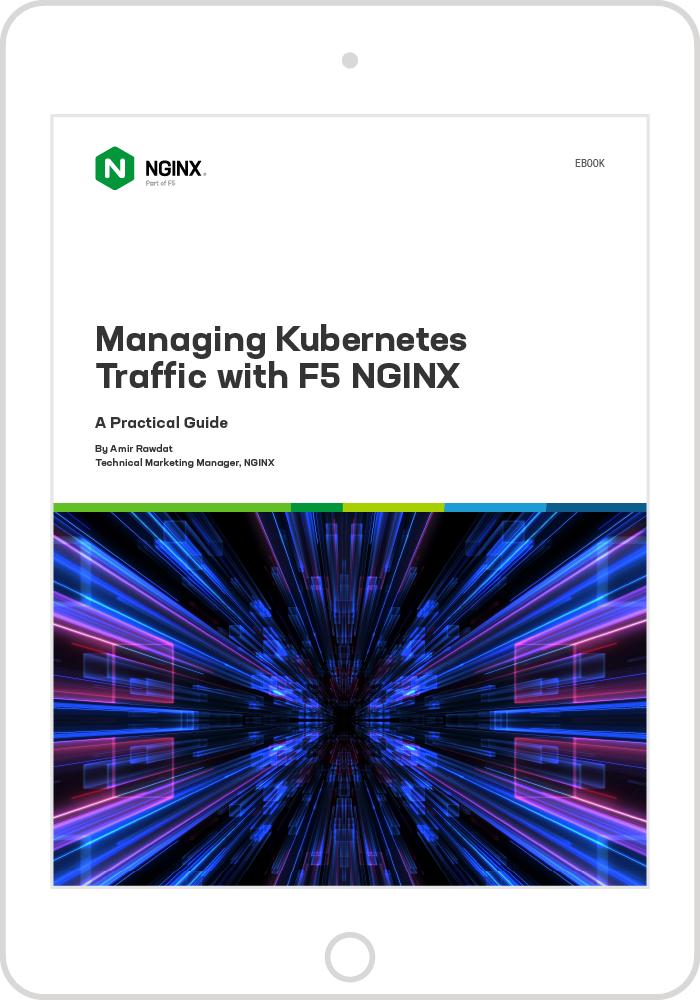
Managing Kubernetes Traffic with F5 NGINX: A Practical Guide
Learn how to manage Kubernetes traffic with F5 NGINX Ingress Controller and F5 NGINX Service Mesh and solve the complex challenges of running Kubernetes in production.
Время на прочтение
13 мин
Количество просмотров 274K
Если вдруг вся эта история прошла мимо вас, Let’s Encrypt — центр сертификации от некоммерческой организации ISRG, существующий при поддержке EFF и многих компаний, взявшей на себя миссию дать людям бесплатные SSL/TLS сертификаты для сайтов и серверов. Сертификаты от Let’s Encrypt уже используются на более чем 10 миллионах доменов.
Кроме очевидной бесплатности у сертификатов от Let’s Encrypt есть особое, отсутствующее у любых других коммерческих сертификационных центров, достоинство: если вы однажды получили сертификат от Let’s Encrypt, то, при прочих равных, это навсегда. Не нужно раз в год-два вручную обновлять сертификаты. Не нужно вообще вспоминать что сертификаты где-то есть. Получил, настроил и забыл!
Внимательный читатель сразу захочет возразить: как же так, ведь известно что сертификаты выдаются со сроком действия в три месяца? Всё дело в автоматическом обновлении сертификатов, которое возможно при полном отсутствии действий со стороны человека.
Организации автоматического обновления сертификатов в статье уделено пристальное внимание, с тем чтобы вы могли в полной мере оценить это принципиальное преимущество Let’s Encrypt.
Почему эта статья
На сайте EFF есть краткие инструкции по использованию Certbot, рекомендуемой программы для получения сертификатов, но они скорей рассчитаны на тех, кто заходит на свой сервер по SSH лишь по острой необходимости. Более подробная документация тоже есть, но пока всю ее прочитаешь и найдешь всё то, что действительно нужно знать… К тому же, в ней не рассмотрены некоторые важные стратегические вопросы использования сертификатов.
Очевидно, нужна короткая и понятная инструкция для тех, кто привычен к серверной консоли, но хочет во всём разобраться без излишних трат времени.
Содержание
Из этой статьи вы узнаете…
- Как установить и настроить Certbot для регулярного использования.
- Что требуется от nginx и как настроить nginx для получения сертификатов.
- Как получать сертификаты и как проверить полученный сертификат.
- Как установить сертификат от Let’s Encrypt в nginx.
- Как автоматически обновлять сертификаты.
Caveat emptor
Всё знаете про SNI? Читайте сразу про установку.
В инструкциях ниже я исхожу из того что ваши сайты будут использовать SNI. Это расширение протокола TLS позволяет браузерам сообщить желаемое имя сайта до получения и проверки SSL сертификата от сервера. Благодаря SNI вы можете разместить сколько угодно сайтов за HTTPS на одном IP. Но не всё так просто — иначе бы зачем я об этом писал?
Есть ряд старых браузеров в принципе не поддерживающих SNI. В их число входят любые версии IE в уже заброшенном Windows XP, встроенный браузер в Android 2.3 и 2.2 из 2010 года, а также некоторые другие более экзотические браузеры и библиотеки типа Java версии 1.6 и Python до версии 2.7.9.
Если вы всё-таки хотите чтобы ваш сайт открывался в IE в Windows XP, то одним отказом от SNI эта проблема не решается. Нужно специальным образом подбирать шифры, уже отказываясь от forward secrecy и рискуя получить низкую оценку от SSL Labs. Как можно догадаться, этот вопрос заслуживает отдельного обсуждения хотя бы потому что пользователям IE под XP можно посочувствовать — у них уже не открывается половина интернета!
Еще год назад от перехода на SNI вас могла бы удержать ограниченная поддержка этой технологии некоторыми поисковыми ботами типа Bing, но сейчас, с появлением десятков сайтов с бесплатными сертификатами от Cloudflare, что без SNI не открываются, бот Bing (что легко проверить), и боты других основных поисковиков, пришли в согласие с реальностью. Сейчас за это можно не волноваться. Отмечу, что у Googlebot таких проблем не было никогда.
Другим поводом для волнений могут быть различные средства доступа к API вашего сайта. Если у вас давно есть API, то есть небольшой шанс что среди ваших клиентов есть какие-то, использующие устаревшие версии Java или Python. Если у вас таких нет, то не о чем переживать. Если же есть — мои соболезнования.
Почему лучше рассчитывать на SNI?
-
Это просто. Вам не нужно постоянно держать в голове факты о выданных сертификатах. Для какого домена сертификат был выдан первым. К какому сертификату нужно добавлять еще домены. И так далее… Ни о чем таком со SNI не нужно думать.
- Секреты остаются секретами. Если у вас для всех доменов один сертификат, то любой сможет очень легко увидеть весь список, независимо от вашего желания. Если же для каждого сайта свой сертификат, то такой проблемы нет.
Например, так можно посмотреть домены в сертификате Тематических Медиа:
true | openssl s_client -showcerts -connect habrahabr.ru:443 2>&1 |
openssl x509 -text | grep -o 'DNS:[^,]*' | cut -f2 -d:На момент написания статьи эта команда выведет подробный список всевозможных доменов ТМ:
habrastorage.org
api.geektimes.ru
api.habrahabr.ru
geektimes.ru
habrahabr.ru
id.tmtm.ru
lab.geektimes.ru
m.geektimes.ru
m.habrahabr.ru
special.geektimes.ru
special.habrahabr.ru
www.geektimes.ru
www.habrahabr.ruНикакой секретности и никаких тайн. Вы этого хотите?
Установка Certbot
Если вы читаете этот текст из будущего, когда Certbot уже есть в Debian stable и Ubuntu без обиняков и оговорок, то всё просто:
apt-get install certbotЛибо используйте aptitude или другой пакетный менеджер вашего дистрибутива.
Установка в Jessie
Если у вас еще в ходу актуальный на конец 2016 года Debian stable «jessie», то всё лишь немного сложнее.
-
Нужно подключить Debian Backports, добавив строчку в
/etc/apt/sources.list:deb http://ftp.debian.org/debian/ jessie-backports main contrib non-free -
Теперь можно устанавливать с указанием источника:
apt-get update apt-get install certbot -t jessie-backports(Раздел актуален пока только stretch не стал stable.)
Ubuntu версий ниже 16.10 (yakkety)
sudo add-apt-repository ppa:certbot/certbot
sudo apt-get update
sudo apt-get install --upgrade letsencryptДальше везде вместо certbot используйте letsencrypt.
Другой дистрибутив
Если у вас какой-то другой дистрибутив, то дополнительные инструкции по установке есть на официальном сайте Certbot. Если обходиться без пакетного менеджера, то обычно установка сводится к…
wget -O /usr/local/bin/certbot-auto https://dl.eff.org/certbot-auto
chmod +x /usr/local/bin/certbot-auto
ln -s /usr/local/bin/certbot-auto /usr/local/bin/certbotВезде ниже вместо команды certbot можно использовать команду certbot-auto.
Certbot и webroot
Мы будем получать сертификаты по методу webroot без перенастройки или остановки веб-сервера, под которым подразумевается nginx. Нам нужен какой-то каталог, в который certbot будет писать свои файлы, и какой должен быть доступен из сети удостоверяющему серверу согласно протокола ACME.
Чтобы не писать каждый раз длинную строку из опций, а еще лучше — не вспоминать о них, запишем основные настройки в файл конфигурации, который certbot ожидает найти в /etc/letsencrypt/cli.ini:
authenticator = webroot
webroot-path = /var/www/html
post-hook = service nginx reload
text = TrueПоследняя директива нужна чтобы избавить нас от прелестей и красивостей ncurses, что нужно чтобы вы могли сравнить вывод команд здесь, в этой статье, и у себя.
Также нам нужно мягко перезагрузить nginx (без перерыва в обслуживании) при успешном обновлении сертификатов. Ничего не мешает в этот же момент перезапускать и другие сервисы вроде Postfix, использующие полученные сертификаты. Команды указываются через точку с запятой.
Если точка с запятой вызывает ошибку
Если вы видите такую ошибку:
letsencrypt: error: Unexpected line 14 in /etc/letsencrypt/cli.ini: post-hook = service nginx reload; service postfix reloadТо вам нужно обновить python-configargparse. Ошибка была исправлена в 0.11.0.
Что будет делать Certbot
Ожидается что certbot будет создавать необходимые для проверки прав на домен файлы в подкаталогах ниже по иерархии к указанному. Вроде таких:
/var/www/html/.well-known/acme-challenge/example.htmlЭти файлы должны будут быть доступны из сети на целевом домене по крайней мере по HTTP:
http://www.example.com/.well-known/acme-challenge/example.htmlДля следующих проверок создадим какой-то такой файл:
mkdir -p /var/www/html/.well-known/acme-challenge
echo Success > /var/www/html/.well-known/acme-challenge/example.htmlРегистрация в Let’s Encrypt
Регистрацию нужно сделать только один раз:
certbot register --email me@example.comЗдесь ничего сложного.
Подготовим nginx к получению сертификатов
В общем случае для получения сертификата необходимо во всех блоках server добавить следующий блок до других блоков location:
location /.well-known {
root /var/www/html;
}Понятно, что вписывать для каждого сайта такой блок явно — это моветон, потому создадим файл /etc/nginx/acme с содержанием блока выше.
# cat /etc/nginx/acme
location /.well-known {
root /var/www/html;
}Затем для каждого домена и поддомена, для которых нужно получить сертификаты, в блоке server перед всеми блоками location укажем:
include acme;Хосты-редиректоры (например, с голого домена на www) можно пропустить. ACME сервер обязан учитывать стандартную переадресацию. Подробней об этом ниже.
Перезагрузим nginx и проверим что наш тестовый файл виден:
# service nginx reload
# curl -L http://www.example.com/.well-known/acme-challenge/example.html
SuccessПосле проверки лучше удалить тестовый файл — certbot любит удалять за собой всё лишнее, а такой файл будет мешать и вызывать сообщение об ошибке (Unable to clean up challenge directory).
rm /var/www/html/.well-known/acme-challenge/example.htmlТеперь у нас всё готово чтобы получить наш первый сертификат.
О переадресации с кодами 301 и 302
Как было уже сказано, ACME сервер Boulder учитывает переадресацию с кодами 301 и 302. В этом смысле не имеет значения где, в конечном счете, находятся файлы, требуемые для прохождения проверок. Переадресация возможна даже на нестандартные порты, без ограничений по конечному протоколу HTTP или HTTPS. Сами Let’s Encrypt рекомендуют использовать переадресацию для создания единой точки проверки прав на домены.
Если вы можете получить эти файлы с помощью curl с ограничением в десять переадресаций, то и Boulder эти файлы увидит. Не должно быть никаких ограничений по IP адресам.
curl --location --max-redirs 10 http://example.com/.well-known/acme-challenge/example.htmlЭто удобно если у вас сложная структура переадресаций между разными версиями сайтов. Должно быть достаточно подключить тот блок с location только на основном сайте для получения сертификатов для всех остальных.
$ curl --head --silent --location --max-redirs 10 http://somewhere.example.net/... | grep ^HTTP
HTTP/1.1 301 Moved Permanently
HTTP/1.1 301 Moved Permanently
HTTP/1.1 200 OKПроверка всегда начинается с запроса по протоколу HTTP на 80 порту.
Если у вас уже всё зашифровано…
Если у вас уже все сайты работают по HTTPS, то вся схема будет работать если у вас настроен переадресующий сервер на 80 порту, сохраняющий $request_uri в ответе.
Другое дело что можно сократить путь и подключить наш блок с location в умолчальном сервере для 80 порта, который делает переадресацию на HTTPS. Тогда не нужно будет ничего дописывать в конфиги отдельных сайтов.
Пример конфигурации такого переадресующего всё-подряд-на-HTTPS сервера:
server {
listen server.example.com:80 default_server;
include acme;
location / {
return 301 https://$host$request_uri;
}
}Такой конфиг стоит определить в /etc/nginx/conf.d/default.conf, в стороне от конфигов конкретных сайтов.
Сервер запускаем явно на внешнем IP чтобы не перенастраивать Apache на другой порт. Если для вас это не проблема, то указание имени сервера в директиве listen можно пропустить.
Если нужно получить сертификат для домена без сайта…
Типичный пример — сертификат для выделенных под SMTP или IMAP серверов, на которых вообще нет каких-то сайтов. Либо используйте универсальный переадресатор что выше, либо…
server {
server_name smtp.example.com imap.example.com;
listen server.example.com:80;
include acme;
location / {
return 404;
}
}К сожалению, протокол ACME требует чтобы такой сервер был доступен во время каждой проверки. Это практически эквивалентно постоянной доступности, ввиду требования получения и обновления сертификатов без перезагрузки сервера. Не удаляйте такой конфиг после получения сертификата.
Если у вас только Apache2…
Если у вас Apache2, а перейти на всеми любимый nginx возможности нет, то… Добавьте следующие строчки в /etc/apache2/conf-available/certbot.conf:
Alias /.well-known/ /var/www/html/.well-known/
<Directory /var/www/html/.well-known/>
Satisfy any
</Directory>Затем
a2enconf certbot
mkdir -p /var/www/html/.well-known
service apache2 reloadИ обязательно проверьте, так:
mkdir -p /var/www/html/.well-known/acme-challenge
echo Success > /var/www/html/.well-known/acme-challenge/example.html
curl -L http://localhost/.well-known/acme-challenge/example.html &&
rm /var/www/html/.well-known/acme-challenge/example.htmlСуществует много причин почему такая схема может у вас в Apache2 не заработать. Пары экранов текста не хватит чтобы описать их все. Не серчайте — статья про nginx.
Получаем сертификаты
У Let’s Encrypt есть лимиты на количество обращений за сертификатами, потому сначала попробуем получить необходимый сертификат в режиме для тестов:
certbot certonly --dry-run -d example.com -d www.example.comВ конце программа должна отчитаться об успешной работе:
The dry run was successful.Теперь можно смело получать сертификат уже в самом деле. Не забудьте явно указать все необходимые поддомены, такие как www.
# certbot certonly -d example.com -d www.example.com
Saving debug log to /var/log/letsencrypt/letsencrypt.log
Starting new HTTPS connection (1): acme-v01.api.letsencrypt.org
Obtaining a new certificate
Performing the following challenges:
http-01 challenge for example.com
http-01 challenge for www.example.com
Using the webroot path /var/www/html for all unmatched domains.
Waiting for verification...
Cleaning up challenges
Generating key (2048 bits): /etc/letsencrypt/keys/0001_key-certbot.pem
Creating CSR: /etc/letsencrypt/csr/0001_csr-certbot.pem
IMPORTANT NOTES:
- Congratulations! Your certificate and chain have been saved at
/etc/letsencrypt/live/example.com/fullchain.pem. Your cert will
expire on 2017-04-01. To obtain a new or tweaked version of this
certificate in the future, simply run certbot again. To
non-interactively renew *all* of your certificates, run "certbot
renew"Ура! С получением сертификата закончено!
Если нужно добавить поддомен или домен в сертификат
Если вы вдруг забыли указать поддомен www, или вам нужно добавить другой домен или поддомен в сертификат (которых может быть до 100 в одном сертификате), то это легко сделать после получения сертификата. Просто запустите команду еще раз, добавив требуемое имя:
certbot certonly -d example.com -d www.example.com -d shop.example.comВам будет безальтернативно предложено добавить этот домен в сертификат. Если хочется избежать вопросов, то можно сразу указать одобряющий такое поведение ключ:
certbot certonly --expand -d example.com -d www.example.com -d shop.example.comОперацию можно повторять.
Проверим полученный сертификат
Убедимся что полученный сертификат — именно тот, что нам нужен:
# openssl x509 -text -in /etc/letsencrypt/live/example.com/cert.pem
Certificate:
Signature Algorithm: ...
Validity
Not Before: Jan 3 06:00:00 2017 GMT
Not After : Apr 3 06:00:00 2017 GMT
X509v3 extensions:
...
X509v3 Subject Alternative Name:
DNS:example.com, DNS:www.example.comИли, если подробности вам не нужны:
cat /etc/letsencrypt/live/*/cert.pem | openssl x509 -text |
grep -o 'DNS:[^,]*' | cut -f2 -d:Команда должна вывести список доменов в сертификате.
Установка и использование сертификатов
Certbot не перезаписывает сертификаты, а заменяет их ссылками на самые актуальные варианты сертификатов в определенном каталоге, одноименном с первым доменом сертификата (т.е. CN).
Давайте посмотрим что за файлы у нас есть:
# find /etc/letsencrypt/live/ -type l
/etc/letsencrypt/live/example.com/fullchain.pem
/etc/letsencrypt/live/example.com/chain.pem
/etc/letsencrypt/live/example.com/privkey.pem
/etc/letsencrypt/live/example.com/cert.pemС этим знанием мы можем задать настройки SSL для nginx:
ssl_certificate /etc/letsencrypt/live/example.com/fullchain.pem;
ssl_certificate_key /etc/letsencrypt/live/example.com/privkey.pem;
ssl_trusted_certificate /etc/letsencrypt/live/example.com/chain.pem;Как видите, cert.pem нигде в конфиге не используется, и это не ошибка. Для nginx он не нужен.
Полный рабочий пример конфига:
server {
server_name www.example.com;
listen www.example.com:443 ssl; # default_server;
# выше можно добавить default_server для клиентов без SNI
ssl_certificate /etc/letsencrypt/live/example.com/fullchain.pem;
ssl_certificate_key /etc/letsencrypt/live/example.com/privkey.pem;
ssl_trusted_certificate /etc/letsencrypt/live/example.com/chain.pem;
ssl_stapling on;
ssl_stapling_verify on;
resolver 127.0.0.1 8.8.8.8;
# исключим возврат на http-версию сайта
add_header Strict-Transport-Security "max-age=31536000";
# явно "сломаем" все картинки с http://
add_header Content-Security-Policy "img-src https: data:; upgrade-insecure-requests";
# далее всё что вы обычно указываете
#location / {
# proxy_pass ...;
#}
}Конфиг для переадресации с голого домена без www:
server {
server_name example.com;
listen example.com:443 ssl;
access_log off;
ssl_certificate /etc/letsencrypt/live/example.com/fullchain.pem;
ssl_certificate_key /etc/letsencrypt/live/example.com/privkey.pem;
ssl_trusted_certificate /etc/letsencrypt/live/example.com/chain.pem;
ssl_stapling on;
ssl_stapling_verify on;
resolver 127.0.0.1 8.8.8.8;
add_header Strict-Transport-Security "max-age=31536000";
expires max;
return 301 https://www.example.com$request_uri;
}Подразумевается что вы используете какой-то локальный сервер для кеширования DNS запросов. Если это не так, то 127.0.0.1 в директиве resolver нужно заменить на IP используемого DNS сервера.
Настройки шифров и прочее подобное (ssl_dhparam, ssl_session_cache) лучше держать вне конфигов отдельных серверов.
Perfect Forward Secrecy
Если вы переживаете что Certbot может утащить ключи от вашего сертификата не смотря на открытые исходные коды, а значит, в теории, какие-то злодеи смогут расшифровать весь трафик, то спешу вас успокоить. Если для соединения с вашим сайтом используются шифры из семейств DHE и ECDHE, то утечка ключа не позволит расшифровать трафик. В этих шифрах ключ сертификата используется только для подтверждения подлинности, и не используется в качестве ключа для шифрования. Все современные браузеры поддерживают эти шифры.
Если для ECDHE на эллиптических кривых ничего не нужно делать, то для DHE можно было бы использовать усиленные параметры. Лучше всего будет отключить DHE вообще.
Если по какой-то причине без DHE вы не можете обойтись
Если по какой-то причине без DHE вы не можете обойтись, то сначала создадим параметры:
openssl dhparam -out /etc/ssl/private/dhparam.pem 2048Потом пропишем в /etc/nginx/conf.d/ssl_dhparam.conf одной строкой:
ssl_dhparam /etc/ssl/private/dhparam.pem;Продление сертификатов
Сертификаты выдаются на три месяца. Не на полгода, не на год, а лишь на три месяца. Естественно это вызывает вопросы. Нужно ли проходить всю эту процедуру через три месяца? Нужно ли это делать всегда до искончания веков? Может стоит всё-таки вложиться в платный сертификат чтобы забыть об этом всем и не воспоминать пару лет?
Но нет, не спешите искать платежные средства! Как и было обещано в начале статьи, с обновлением сертификатов проблем нет.
Если у вас Debian, то нужно лишь дописать к вызову certbot в /etc/cron.d/certbot ключ --allow-subset-of-names:
# последняя строка в /etc/cron.d/certbot
# было certbot -q renew, а надо
certbot -q renew --allow-subset-of-namesЕсли у вас Debian и systemd, то посмотрите эти инструкции.
Если у вас не Debian или нет файла, то добавим в crontab от root одну лишь строчку (sudo crontab -e):
42 */12 * * * certbot renew --quiet --allow-subset-of-namesСогласно рекомендаций Let’s Encrypt следует пытаться обновить сертификаты два раза в день. Делать это нужно в случайным образом выбранную минуту того часа, а значит вам нужно заменить 42 в этой строке на другое число в диапазоне между 0 и 59. Либо вы можете поступить так как это делается в /etc/cron.d/certbot.
Как это работает
В этой команде ключ --allow-subset-of-names нужен чтобы Certbot пытался получить сертификаты для частичного набора доменов.
Например, были у вас на сервере были сайты www.example.com и shop.example.com, проходящие под одним сертификатом, но потом вы перенесли shop.example.com на другой сервер. Если такой ключ не указать, то Certbot упадет с ошибкой при попытке подтвердить владение shop.example.com, не получив для вас вообще никакого сертификата. Сертификат истечет и ваш сайт уйдет в оффлайн. С этим ключом вы всё же получите сертификаты хотя бы для частичного набора доменов, оставив ваши сайты в сети.
Вот и всё
Если вам близки по духу tee и sed, то есть гораздо более короткая инструкция по настройке связки Let’s Encrypt и nginx, при условии корректно настроенного hostname. Только копируй команды и вставляй.
Нашли ошибку? Напишите в личку, пожалуйста.
Репутация веб-ресурсов во многом зависит от уровня безопасности и уровня защиты персональных данных на сервере. В случае с сайтами речь идет о включении протокола HTTPS, а для этого требуется подключение сертификата SSL.
Сегодня рассмотрим настройку SSL на примере наиболее популярного веб-сервера Nginx. Большинство хостинг-провайдеров поддерживают именно его.
Настройка SSL в Nginx с Let’s Encrypt
Мы будем устанавливать бесплатный сертификат от некоммерческого удостоверяющего центра Let’s Encrypt. Готовый к эксплуатации веб-сервер необходимо подготовить к дальнейшей установке SSL: перед началом процедуры требуется зарегистрировать домен и привязать его к конкретному аккаунту на хостинге. Сертификат выдается на определенное имя сайта.
Шаг 1: Настройка виртуального хоста
Если на веб-сервере еще не настраивался виртуальный хост, это нужно сделать вручную, иначе не получится установить SSL на Nginx. Например, для сайта test.ru конфигурация будет выглядеть так, как показано в нижеследующем примере. Команда просмотра:
$ sudo vi /etc/nginx/conf.d/test.conf
Простейшее содержимое выглядит так:
server {
listen 80;
server_name test.ru www.test.ru;
access_log /var/log/nginx/test.access.log main;
root /var/www/test.ru/public_html/;
index index.html index.htm;
location / {
try_files $uri $uri/ =404;
}
}
После создания файла рекомендуется проверить конфигурацию веб-сервера командой:
$ nginx -t
Если никаких ошибок не выдается, следующий шаг – перезагрузка Nginx:
$ sudo systemctl restart nginx
Теперь нужно убедиться, что каталог /var/www/test.ru/public_html/ действительно существует. Если его нет, он создается вручную до последующих действий. В нем следует расположить какой-либо файл для проверки его доступности, например index.html с содержимым «Hi user». Поможет это сделать команда:
$ sudo mkdir -p /var/www/test.ru/public_html/ $ sudo vi /var/www/test.ru/public_html/index.html
Проверяется правильность действий через браузер или утилитой CURL:
$ curl test.ru
Шаг 2: Установка Certbot
Получать сертификаты SSL рекомендуется через клиента Certbot. Он автоматизирует часть работы по настройке протокола HTTPS. Инсталлировать его следует только из официального репозитория, чтобы исключить риски получения на сервер вредоносных программ. Команда для загрузки:
$ sudo apt install certbot certbot-python-nginx
Первый пакет содержит непосредственно саму утилиту, а второй подключает расширение, которое позволяет работать с веб-сервером Nginx. После установки программа сразу готова к применению, поэтому можно продолжать настройку.
Шаг 3: Получение сертификата
Приложение Certbot способно устанавливать сертификат автоматически. Но в нашей инструкции с помощью него будет только сгенерирован ключ, а установка в Nginx проведена вручную. Чтобы создать и подписать SSL нужно ввести команду:
$ sudo certbot certonly --nginx -d test.ru -d test.ru
После запуска в первый раз запрашивается email администратора. Туда будут отправляться письма об истечении срока действия сертификата (заодно и новости проекта). После ввода адреса следует согласиться с лицензионным соглашением и ответить на вопрос, допускается ли передача контакта партнерским организациям. После указания нужных реквизитов начнет создаваться SSL-сертификат.
Важно отметить, что сгенерированные файлы сертификата будут сохранены в каталоге /etc/letsencrypt/live/test.ru/. Там располагается следующий перечень модулей:
- cert.pem – непосредственно сам сертификат;
- chain.pem – файл цепочки;
- privkey.pem – приватный ключ, он прописывается в поле ssl_sertificate_key;
- fullchain.pem – совмещенное содержимое первых двух файлов.
Последнее вносится в поле ssl_sertificate. Остается инсталлировать ключ безопасности в систему веб-сервера и проверить подключение нового протокола.
Шаг 4: Настройка виртуального хоста для SSL
С этой целью создается конфигурационный файл виртуального хоста. Он активирует функционал прослушивания порта 443. Также в нем прописывается ряд директив для настройки SSL. Команда для создания:
$ sudo vi /etc/nginx/conf.d/test-ssl.conf
Примерное содержимое файла:
server {
listen 443 ssl;
server_name test.ru www.test.ru;
access_log /var/log/nginx/test.ru.access.log main;
root /var/www/test.ru/public_html/;
index index.html index.htm;
ssl on;
ssl_certificate /etc/letsencrypt/live/test.ru/fullchain.pem;
ssl_certificate_key /etc/letsencrypt/live/test.ru/privkey.pem;
location / {
try_files $uri $uri/ =404;
}
}
После сохранения изменений в только что созданном файле требуется перезагрузка веб-сервера командой:
$ sudo systemctl restart nginx
Все, сертификат подключен. Можно приступать к дальнейшим работам по созданию и публикации сайта. Он будет защищен по самым современным стандартам (шифрованием трафика).
Проверить подключение можно при помощи сайта SSLlabs. Нужно открыть браузер и ввести ссылку, в которой следует заменить имя домена на собственное: https://www.test.ru/ssltest/analyze.html?d=test.ru&latest.
Шаг 5: Дополнительная безопасность
По умолчанию в системе остаются включенными все доступные протоколы обмена информацией. Поэтому для увеличения уровня безопасности рекомендуется вручную отключить ряд из них, при этом принудительно активировать наиболее эффективный режим. Здесь понадобится директива ssl_protocols:
$ sudo vi /etc/nginx/conf.d/test-ssl.conf ssl_protocols TLSv1.2 TLSv1.3;
В этом примере подключается поддержка протоколов семейства TSL версии 1.2 и 1.3. При высоких требованиях к безопасности рекомендуется активировать все существующие методы шифрования и вручную добавить шифры, которые хочется использовать.
На завершающем этапе остается сообщить серверу, что нужно использовать именно их, а не те, что предлагает клиент:
ssl_prefer_server_ciphers on;
Перед дальнейшим использованием стоит перезапустить веб-сервер и еще раз убедиться, что все внесенные изменения приняты и SSL-сертификат определяется без ошибок.
Комьюнити теперь в Телеграм
Подпишитесь и будьте в курсе последних IT-новостей
Подписаться
Обновление сертификата
Если планируется использовать сертификат SSL от Let’S Encrypt более 90 дней, его придется систематически обновлять. И делать это рекомендуется заранее, минимум за 30 дней до истечения срока действия. Иначе возникают риски временной неработоспособности протокола SSL, когда сайт перестает открываться по прежним ссылкам (браузеры предупреждают об ошибке).
Выполняется процедура обновления командой:
$ certbot renew
После ее ввода будут проверены все ранее выпущенные и установленные в системе сертификаты и заново созданы те, по которым сроки подходят к концу. Если хочется настроить автоматический перевыпуск SSL, нужно ввести команду cron:
$crontab -e 30 2 * * 1 /usr/bin/certbot renew >> /var/log/renew-ssl.log
В таком виде она каждый понедельник в 2:30 будет выполнять проверку актуальности всех SSL и записывать результат в файл с указанным названием.
-
Главная
-
Инструкции
-
Ubuntu
-
Как обезопасить Nginx с Let’s Encrypt на Ubuntu
В современном мире мы проводим в интернете немало времени — общаемся, совершаем банковские операции, пользуемся сервисами оплаты ЖКХ. Если не шифровать трафик, злоумышленники могут перехватить данные пользователя или системы — от информации, которую оставляет пользователь на сайте, до паролей и доступов к личным кабинетам.
Чтобы этого избежать, был создан протокол HTTPS, который работает благодаря SSL/TLS-сертификатам.
HTTPS (HyperText Transfer Protocol Secure) — протокол передачи данных, который поддерживает шифрование при помощи криптографических протоколов SSL/TLS. По своей сути это расширенная версия обычного HTTP, на основе которого работает интернет.
С помощью этих сертификатов браузеры (или другие клиенты) подтверждают подлинность сайта: перед тем, как установить соединения пользователя с сайтом, браузер обращается в центр сертификации и проверяет цифровую подпись сайта. Только в случае, когда сертификат действителен, браузер начинает обмен данными с сайтом.
По умолчанию все запросы HTTPS используют для подключения 443 порт.
SSL и TLS — в чём разница?
В 90-х годах прошлого века компания Netscape разработала SSL-сертификат, чтобы обезопасить интернет-соединение. Но уже в 1999 году были произведены существенные доработки сертификата, потому что в его начальных версиях было немало недостатков. Такая новая версия получила название TLS — transport layer security — защита транспортного уровня. Но для того, чтобы не путать пользователей, разработчики допустили использование и старого, и нового названий. В официальной документации вы вероятнее всего встретите аббревиатуру TLS, но в этой статье мы используем более привычное SSL.
Ключ шифрования
Ещё одна очень важная роль SSL-сертификата — шифровать данные. Когда браузер понимает, что с сайтом всё в порядке, и устанавливает соединение, начинается обмен шифрами. Криптографическое шифрование бывает ассиметричным или симметричным.
Асиметричное шифрование
Каждая сторона имеет два ключа — частный и публичный. Они известны только владельцу и любому клиенту соответственно. Когда клиент отправляет сообщение, он находит публичный ключ сервера и шифрует сообщение. Сервер же расшифровывает сообщение при помощи своего частного ключа, то же самое работает и в обратную сторону.
Симметричное шифрование
У обеих сторон есть один ключ, данные они шифруют с его помощью, при этом он годится как для шифрования, так и для расшифровки. Но перед этим между клиентом и сервером уже должно быть установлено соединение.
Let’s Encrypt — центр сертификации, который выдаёт бесплатные SSL-сертификаты. С его помощью можно легко и быстро обезопасить сайт с помощью HTTPS-протокола. Его простота заключается в том, что практически за все шаги отвечает специальный клиент — certbot, который автоматизирует все действия с сертификатом.
Однако несмотря на всю простоту установки и работы с сертификатами Let’s Encrypt, у них есть существенные минусы. Во-первых, его можно получить только на 90 дней, дальше придётся обновлять, тогда как платные сертификаты можно выпустить на срок до трёх лет. Во-вторых, они рассчитаны только на один домен и не проверяют компанию, которой принадлежит домен. В-третьих, — это самое важное для коммерческого проекта — Let’s Encrypt не несёт ответственность за ваши данные, вы не получаете никаких финансовых гарантий; если случится взлом бесплатных сертификатов, ущерб никто не возместит.
Но сертификаты Let’s Encrypt — отличный вариант для небольших проектов, для сайтов, которые находятся на стадии разработки или для внутренней инфраструктуры.
В этой статье мы рассмотрим, как установить бесплатный сертификат Let’s Encrypt для Nginx в Ubuntu 20.04, а также настроим его автоматическое продление.
Требования
В этой статье нам понадобится сервер Ubuntu 20.04, который вы можете заказать на cloud.timeweb.com с настроенным пользователем, которому доступны привилегии sudo. На этом сервере должен быть установлен и сконфигурирован Nginx и виртуальный хост для него.
Кроме этого вы должны обладать зарегистрированным доменным именем. Вы можете купить его с помощью любого регистратора доменных имён. В нашем примере мы используем домен example.com.
Для домена должны быть корректно настроены А-записи. В нашем случае мы установим сертификат на example.com, а также защитим www.example.com. Поэтому нужно убедиться в том, что существует две А-записи, где оба этих домена указывают на публичный адрес вашего сервера.
Установка Certbot
На официальном сайте certbot рекомендуют устанавливать через snap. Основное отличие от установки deb-пакета через менеджер apt в том, что snap устанавливает приложение сразу со всеми зависимостями, которые будут использоваться только им. Такой способ помогает избежать проблем с версиями дистрибутивов, но приложение займёт больше места на диске и будет дольше запускаться.
В нашем руководстве мы установим пакет классическим методом,так как никаких проблем с версиями зависимостей cerbot на нашем новом, «чистом» сервере нет. Если вы хотите использовать snap, воспользуйтесь официальным руководством.
В первую очередь нужно обновить индекс пакетов:
sudo apt update && sudo apt upgrade -yДалее можно устанавливать Cerbot:
sudo apt install certbot python3-certbot-nginxПосле этих двух шагов Certbot установлен и готов к использованию. Следующий шаг — убедиться в том, что конфигурация Nginx правильная, чтобы certbot смог автоматически установить SSL-сертификат.
Конфигурация Nginx
Для автоматизации всех действий с помощью certbot вы должны соблюдать некоторые правила при написании конфигурации виртуальных хостов nginx. Во-первых, серверный блок для домена, на который вы устанавливаете SSL-сертификат, должен располагаться по адресу /etc/nginx/sites-available/example.com. Во-вторых, в этом файле должна быть настроена директива server_name, которая будет соответствовать доменам, для которых мы настраиваем безопасное соединение.
Чтобы проверить, соблюдены ли все эти требования, откройте файл с конфигурацией:
sudo nano /etc/nginx/sites-available/example.comТеперь найдите в нём строчку:
server_name example.com www.example.com;Если её нет, вы можете добавить директиву самостоятельно.
После того, как вы завершили проверку или обновление конфигурации, проверьте синтаксис nginx и перезагрузите веб-сервер:
sudo nginx -t
sudo systemctl reload nginxТеперь certbot точно сможет найти нужную конфигурацию и автоматически её обновить.
Брандмауэр
Если на вашем сервере настроен брандмауэр ufw, нужно дополнительно разрешить трафик HTTPS. При установке Nginx в ufw регистрируется несколько профилей, поэтому вся настройка заключается в том, чтобы вместо профиля Nginx HTTP использовать профиль Nginx Full.
sudo ufw allow 'Nginx Full'
sudo ufw delete allow 'Nginx HTTP'В итоге при выполнении команды sudo ufw status вы увидите приблизительно следующую картину:
Status: activeTo Action From
-- ------ ----
OpenSSH ALLOW Anywhere
Nginx Full ALLOW Anywhere
OpenSSH (v6) ALLOW Anywhere (v6)
Nginx Full (v6) ALLOW Anywhere (v6)
Получение сертификата SSL
С помощью плагина nginx certbot автоматически изменит конфигурацию нашего веб-сервера и перезагрузит её, когда это потребуется. Для установки сертификата с помощью плагина введите следующую команду:
sudo certbot --nginx -d example.com -d www.example.comЗдесь флаг --nginx отвечает за использование плагина nginx, а домены, для которых устанавливается SSL указываются при помощи опции -d.
При первом запуске certbot предложит вам принять условия обслуживания и запросит адрес электронной почты. Затем он свяжется с сервером Let’s Encrypt для получения сертификата и отправит запрос, чтобы подтвердить, что вы контролируете домен.
Когда все проверки будут пройдены, certbot спросит у вас, как настроить HTTPS:
Please choose whether or not to redirect HTTP traffic to HTTPS, removing HTTP access.
- - - - - - - - - - - - - - - - - - - - - - - - - - - - - - - - - - - - - - - -
1: No redirect - Make no further changes to the webserver configuration.
2: Redirect - Make all requests redirect to secure HTTPS access. Choose this for
new sites, or if you're confident your site works on HTTPS. You can undo this
change by editing your web server's configuration.
- - - - - - - - - - - - - - - - - - - - - - - - - - - - - - - - - - - - - - - -
Select the appropriate number [1-2] then [enter] (press 'c' to cancel):Первый вариант означает, что certbot не станет настраивать автоматическое перенаправление с адреса http:// на https://. Второй — что все запросы будут перенаправлены на безопасный протокол https. В большинстве случаев следует выбирать последний вариант, однако перед этим вы должны убедиться в том, что ваш сайт корректно работает с такими запросами. Если кодовая база ещё не подготовлена, выбирайте первый вариант, перенаправление можно настроить позже.
После выбора варианта, конфигурация обновится, а nginx перезагрузится для применения новых настроек. Certbot выведет сообщение, в котором укажет места хранения сертификатов и дату их окончания.
IMPORTANT NOTES:
- Congratulations! Your certificate and chain have been saved at:
/etc/letsencrypt/live/example.com/fullchain.pem
Your key file has been saved at:
/etc/letsencrypt/live/example.com/privkey.pem
Your cert will expire on 2022-08-18. To obtain a new or tweaked
version of this certificate in the future, simply run certbot again
with the "certonly" option. To non-interactively renew *all* of
your certificates, run "certbot renew"
- If you like Certbot, please consider supporting our work by: Donating to ISRG / Let's Encrypt: https://letsencrypt.org/donate
Donating to EFF: https://eff.org/donate-le
Корректность настройки вы можете проверить, запросив сайт в браузере. Вы увидите значок замка, который означает безопасное соединение, и можете изучить информацию о сертификате. Кроме того, можно дополнительно протестировать сервер с помощью ssllabs.com.
Автоматическое обновление сертификата
Certbot устанавливает сертификаты, которые действительны только в течение 90 дней. Это сделано для безопасности — разработчики из Let’s Encrypt стимулируют администраторов периодически обновлять ключи.
Однако certbot сам продлевает сертификаты, которые истекают менее, чем через 30 дней. Это происходит при помощи таймера systemd. Статус таймера вы можете узнать с помощью systemctl:
sudo systemctl status certbot.timerЧтобы протестировать, будут ли корректно обновляться сертификаты, вы можете имитировать запуск продления:
sudo certbot renew --dry-runЕсли ошибок нет, значит всё настроено корректно и работает правильно. При необходимости certbot сам установит новый сертификат и перезагрузит конфигурацию nginx. Но если по каким-то причинам процесс не выполняется, nginx отправит письмо на почту, которую вы указали при первом запуске.
Заключение
В этой статье мы рассмотрели основные принципы работы https и разобрались, зачем он нужен. На тестовый домен example.com и его поддомен поставили SSL-сертификат с помощью утилиты certbot — так наглядно проверили, как происходит установка Let’s Encrypt в Ubuntu.
Кроме этого, мы настроили автоматическое обновление сертификатов, чтобы веб-ресурс всегда использовал шифрование трафика.
Let’s Encrypt — центр сертификации, который позволяет бесплатно получить TSL/SSL-сертификат. Благодаря клиенту Certbot, который автоматически выполняет большую часть настроек, выпустить сертификат и настроить HTTPS-протокол можно за несколько простых шагов.
Сервис настройки NGINX
Не тратьте время на ручную подготовку конфигурационных файлов для NGINX. Выберите нужные параметры и скачайте уже сформированный конфигурационный файл.
Попробовать

Предварительная подготовка
Вам необходимы:
- сервер с операционной системой Ubuntu 18.04/20.04;
- Nginx, установленный на сервер (Как установить Linux, Nginx, MySQL, PHP (LEMP) в Ubuntu 18.04/20.04);
- домен, который привязан к облачному серверу (Как привязать домен к облачному серверу?).
Этап 1. Установка Certbot
Certbot — клиент для автоматического создания и установки SSL-сертификата. Разработчики постоянно работают над его улучшением. Поэтому Certbot, который имеется в стандартном репозитории Ubuntu, обычно устаревший.
-
1.
Для возможности добавления PPA репозиториев выполните команду:
sudo apt-get install software-properties-common -
2.
Добавьте репозиторий Certbot командами:
sudo add-apt-repository ppa:certbot/certbot -
3.
Затем обновите информацию в операционной системе:
-
4.
Установите Certbot для Nginx командой:
sudo apt install python-certbot-nginx
Готово, Certbot установлен.
Этап 2. Настройка Nginx Ubuntu
Certbot автоматический ищет в конфигурационных файлах Nginx блок server, отвечающий за домен, для которого будет установлен SSL-сертификат.
Если вы устанавливали Nginx по инструкции Как установить Linux, Nginx, MySQL, PHP (LEMP) в Ubuntu 18.04/20.04, то вы используете конфигурационный файл по умолчанию для одного домена. Файлы вашего сайта расположены в каталоге /var/www/html, а в конфиге в директиве server_name указан домен, который привязан к серверу.
Проверим настройки конфига:
-
1.
Откройте конфигурационный файл командой:
sudo nano /etc/nginx/sites-available/default -
2.
В конфигурационном файле должно быть следующее:
server { listen 80 default_server; listen [::]:80 default_server; # SSL configuration # listen 443 ssl default_server; # listen [::]:443 ssl default_server; root /var/www/html; # Add index.php to the list if you are using PHP index index.php index.html index.htm index.nginx-debian.html; server_name faq-reg.ru www.faq-reg.ru; location / { try_files $uri $uri/ =404; } } -
3.
Убедитесь, что в директиве
server_nameуказан домен с и без www. Если это не так, внесите изменения, сохраните и закройте файл. -
4.
Затем перезапустите Nginx командой:
sudo systemctl reload nginx
Готово, вы настроили Nginx.
Этап 3. Разрешение HTTPS-подключения
В инструкции Как установить Linux, Nginx, MySQL, PHP (LEMP) в Ubuntu 18.04/20.04 на втором этапе «Установка Nginx» были произведены настройки firewall. Проверьте, что HTTPS-подключение для сервера доступно, с помощью команды
Вы должны получить примерно следующее содержимое:
Этап 4. Получение SSL-сертификата
Certbot позволяет получить SSL-сертификат, а плагин для Nginx — выполнить автоматическую настройку и перезагрузку конфига, если это необходимо.
Для получения SSL-сертификата выполните команду:
sudo certbot --nginx -d faq-reg.ru -d www.faq-reg.ruКлюч -d определяет имя домена, для которого выпускается сертификат. Укажите вместо домена faq-reg.ru свой домен, который привязан к серверу.
При первом запуске Certbot система запросит ваш e-mail и соглашение на использование сервиса. Затем будет произведена проверка домена: DNS-серверы домена должны указывать на ваш сервер.
Если проверка прошла успешно, Certbot спросит, как вы хотите настроить конфигурацию HTTPS:
- Без редиректа — не вносит никаких изменений в конфигурационный файл.
- Редирект — настраивает все редиректы для безопасного доступа по HTTPS. Рекомендуется для новых сайтов.
Выберите подходящий вариант (введите 1 или 2) и нажмите Enter:
После окончания установки SSL-сертификата система выдаст сообщение, что процесс установки прошёл успешно. В сообщении будет указано, где расположены файлы вашего сертификата. Сертификат Let’s Encrypt действителен только 90 дней. Certbot автоматически будет обновлять сертификат. При возникновении ошибки вы получите сообщение на e-mail, который был указан при первом запуске Certbot.
При переходе по вашему домену будет указано, что соединение с сайтом защищено:
Готово, теперь ваш сайт защищён SSL-сертификатом Let’s Encrypt. Настройка была произведена автоматически благодаря Certbot.
9 мая, 2016 12:27 пп
8 707 views
| Комментариев нет
Ubuntu
Let’s Encrypt – это новый центр сертификации (ЦС, или Certificate Authority, CA), который предоставляет простой способ создания сертификатов TLS/SSL, тем самым позволяя шифровать HTTPS на веб-серверах. Этот ЦС упрощает процесс создания сертификатов путём автоматизации большинства необходимых действий при помощи клиентского ПО. На данный момент Let’s Encrypt ещё находится в открытом бета-тестировании; пока что процесс получения и установки сертификата полностью автоматизирован только на веб-серверах Apache. Тем не менее, Let’s Encrypt позволяет получить бесплатный сертификат SSL, который можно установить вручную независимо от программного обеспечения веб-сервера.
Данное руководство поможет установить Let’s Encrypt и получить SSL-сертификат для Nginx в системе Ubuntu 16.04 и покажет, как обновлять этот сертификат.
Требования
- Настроенный сервер Ubuntu 16.04.
- Не-root пользователь с доступом к sudo (инструкции по начальной настройке сервера и созданию пользователя можно найти в этом руководстве).
- Доменное имя, которое можно использовать в сертификате (в руководстве используется условные домены example.com и www.example.com).
- Запись А, связывающая домен с внешним IP-адресом сервера. Она необходима для того, чтобы Let’s Encrypt мог проверить доменное имя (в руководстве используется два домена, нужно создать запись А для каждого из них).
1: Установка клиента Let’s Encrypt
Чтобы получить SSL-сертификат от Let’s Encrypt, нужно сначала установить клиентскую программу letsencrypt. Клонируйте официальный репозиторий проекта на GitHub.
Примечание: Вероятно, в дальнейшем программа будет доступна в пакетах.
Установка Git и bc
Чтобы клонировать необходимый репозиторий, сначала нужно установить Git и.
Для этого можно использовать пакетный менеджер системы; предварительно нужно обновить индекс пакетов:
sudo apt-get update
Следующая команда установит git:
sudo apt-get -y install git
Клонирование репозитория Let’s Encrypt
Теперь можно клонировать репозиторий Let’s Encrypt с GitHub в каталог /opt:
sudo git clone https://github.com/letsencrypt/letsencrypt /opt/letsencrypt
2: Получение сертификата
Let’s Encrypt предлагает несколько способов получения сертификата при помощи разных плагинов. На данный момент плагины позволяют только получить сертификат, а настройку сервера для использования этого сертификата нужно выполнить вручную; исключением является плагин для Apache, работа с которым описана здесь.
Примечание: Плагины, которые помогают получить сертификат, но не устанавливают его, называются аутентификаторами.
В данном руководстве для создания SSL-сертификата используется плагин Webroot.
Использование плагина Webroot
Плагин Webroot помещает специальный файл в каталог /.well-known в каталоге document root, который сервис Let’s Encrypt может открыть для подтверждения через веб-сервер. В зависимости от настройки может понадобиться явно разрешить доступ к каталогу /.well-known.
Если Nginx ещё не установлен, установите его:
sudo apt-get -y install nginx
Чтобы сервис Let’s Encrypt смог получить доступ к каталогу, отредактируйте настройки Nginx. Откройте стандартный конфигурационный файл (/etc/nginx/sites-available/default) в текстовом редакторе:
sudo nano /etc/nginx/sites-available/default
Добавьте в блок server новый блок location.
Также нужно проверить настройку каталога document root, за который отвечает директива root. По умолчанию каталогом document root является /var/www/html.
Сохраните и закройте файл.
Перезапустите Nginx:
sudo systemctl reload nginx
Теперь можно использовать плагин Webroot для запроса SSL-сертификата. При помощи флага –d укажите доменное имя; чтобы создать один сертификат для нескольких доменных имён (например, example.com и www.example.com), укажите их в команде. Замените условные данные в команде своими данными.
cd /opt/letsencrypt
./letsencrypt-auto certonly -a webroot --webroot-path=/var/www/html -d example.com -d www.example.com
Примечание: Программное обеспечение Let’s Encrypt требует привилегий суперпользователя, потому программа предложит ввести пароль.
После запуска letsencrypt запросит некоторые данные.
Примечание: Вопросы, задаваемые при первом запуске программы, отличаются от вопросов, задаваемых при дальнейшем её использовании. В руководстве предполагается, что программа запущена впервые.
Укажите адрес электронной почты, который будет использоваться для отправки извещений и восстановления утерянных ключей.
После этого нужно принять условия соглашения подписчика Let’s Encrypt.
Если всё выполнено правильно, программа вернёт:
IMPORTANT NOTES:
- If you lose your account credentials, you can recover through
e-mails sent to user@8host.com
- Congratulations! Your certificate and chain have been saved at
/etc/letsencrypt/live/example.com/fullchain.pem. Your
cert will expire on 2016-03-15. To obtain a new version of the
certificate in the future, simply run Let's Encrypt again.
- Your account credentials have been saved in your Let's Encrypt
configuration directory at /etc/letsencrypt. You should make a
secure backup of this folder now. This configuration directory will
also contain certificates and private keys obtained by Let's
Encrypt so making regular backups of this folder is ideal.
- If like Let's Encrypt, please consider supporting our work by:
Donating to ISRG / Let's Encrypt: https://letsencrypt.org/donate
Donating to EFF: https://eff.org/donate-le
Выпишите или запомните путь и срок действия сертификата (в примере они выделены красным).
Важно! Если вы получили ошибку Failed to connect to host for DVSNI challenge, разблокируйте трафик на портах 80 и 443.
Примечание: В некоторых случаях домен нужно отключить на время получения сертификата.
Файлы сертификата
После получения сертификата на сервере появятся следующие PEM-файлы:
- cert.pem: сертификат домена.
- li>chain.pem: сертификат цепочки Let’s Encrypt.
- fullchain.pem: комбинация cert.pem и chain.pem.
- privkey.pem: закрытый ключ сертификата.
Важно знать место хранения сертификата, так как его нужно будет указать в конфигурации веб-сервера. Файлы хранятся в подкаталоге /etc/letsencrypt/archive, также Let’s Encrypt создаёт символьную ссылку на наиболее актуальный сертификат в каталог /etc/letsencrypt/live/your_domain_name.
Чтобы убедиться, что все файлы существуют, нужно выполнить такую команду:
sudo ls -l /etc/letsencrypt/live/your_domain_name
Команда покажет список существующих файлов.
Ключи Диффи-Хеллмана
Чтобы увеличить уровень защиты, нужно сгенерировать ключи Диффи-Хеллмана. Чтобы сгенерировать 2048-битные ключи, введите:
sudo openssl dhparam -out /etc/ssl/certs/dhparam.pem 2048
Выполнение команды займёт несколько минут. Ключи DH будут храниться в /etc/ssl/certs/dhparam.pem.
4: Настройка TLS/SSL на веб-сервере Nginx
Теперь нужно настроить веб-сервер Nginx для обслуживания сертификата.
Отредактируйте конфигурационный файл Nginx; по умолчанию он хранится в /etc/nginx/sites-available/default.
sudo nano /etc/nginx/sites-available/default
Найдите блок server. Закомментируйте или удалите строки, настраивающие этот блок для прослушивания порта 80:
listen 80 default_server;
listen [::]:80 default_server;
Этот блок нужно настроить для прослушивания порта 443. Добавьте в этот блок server { следующие строки:
listen 443 ssl;
server_name example.com www.example.com;
ssl_certificate /etc/letsencrypt/live/example.com/fullchain.pem;
ssl_certificate_key /etc/letsencrypt/live/example.com/privkey.pem;
Примечание: Не забудьте заменить условный домен example.com своим настоящим доменом.
Этот код настраивает сервер для поддержки SSL и сертификата Let’s Encrypt.
Чтобы разрешить только наиболее безопасные протоколы SSL и настроить поддержку ключей Диффи-Хеллмана, добавьте в этот же блок server следующие строки:
ssl_protocols TLSv1 TLSv1.1 TLSv1.2;
ssl_prefer_server_ciphers on;
ssl_dhparam /etc/ssl/certs/dhparam.pem;
ssl_ciphers 'ECDHE-RSA-AES128-GCM-SHA256:ECDHE-ECDSA-AES128-GCM-SHA256:ECDHE-RSA-AES256-GCM-SHA384:ECDHE-ECDSA-AES256-GCM-SHA384:DHE-RSA-AES128-GCM-SHA256:DHE-DSS-AES128-GCM-SHA256:kEDH+AESGCM:ECDHE-RSA-AES128-SHA256:ECDHE-ECDSA-AES128-SHA256:ECDHE-RSA-AES128-SHA:ECDHE-ECDSA-AES128-SHA:ECDHE-RSA-AES256-SHA384:ECDHE-ECDSA-AES256-SHA384:ECDHE-RSA-AES256-SHA:ECDHE-ECDSA-AES256-SHA:DHE-RSA-AES128-SHA256:DHE-RSA-AES128-SHA:DHE-DSS-AES128-SHA256:DHE-RSA-AES256-SHA256:DHE-DSS-AES256-SHA:DHE-RSA-AES256-SHA:AES128-GCM-SHA256:AES256-GCM-SHA384:AES128-SHA256:AES256-SHA256:AES128-SHA:AES256-SHA:AES:CAMELLIA:DES-CBC3-SHA:!aNULL:!eNULL:!EXPORT:!DES:!RC4:!MD5:!PSK:!aECDH:!EDH-DSS-DES-CBC3-SHA:!EDH-RSA-DES-CBC3-SHA:!KRB5-DES-CBC3-SHA';
ssl_session_timeout 1d;
ssl_session_cache shared:SSL:50m;
ssl_stapling on;
ssl_stapling_verify on;
add_header Strict-Transport-Security max-age=15768000;
После этого вне исходного блока server (который прослушивает HTTPS, порт 443), нужно добавить блок server для перенаправления HTTP (порт 80) на HTTPS.
server {
listen 80;
server_name example.com www.example.com;
return 301 https://$host$request_uri;
}
Сохраните и закройте файл.
Перезапустите Nginx:
sudo systemctl reload nginx
Теперь веб-сервер поддерживает сертификат TLS/SSL. Протестируйте работу сертификата при помощи браузера.
Чтобы проверить настройку, используйте Qualys SSL Labs Report. Откройте в браузере:
https://www.ssllabs.com/ssltest/analyze.html?d=example.com
5: Автоматическое обновление сертификата
Сертификаты Let’s Encrypt действительны в течение 90 дней, но во избежание ошибок их рекомендуется обновлять каждые 60 дней. На момент написания статьи клиент не оборудован функцией автоматического обновления сертификатов. Этот процесс можно выполнить вручную при помощи опции Let’s Encrypt renew.
Чтобы запустить обновление для всех доменов, запустите:
/opt/letsencrypt/letsencrypt-auto renew
Поскольку текущий сертификат был создан только что, у команды нет необходимости обновлять его, она просто сообщит, сколько дней осталось до истечения срока действия сертификата:
Checking for new version...
Requesting root privileges to run letsencrypt...
/root/.local/share/letsencrypt/bin/letsencrypt renew
Processing /etc/letsencrypt/renewal/example.com.conf
The following certs are not due for renewal yet:
/etc/letsencrypt/live/example.com/fullchain.pem (skipped)
No renewals were attempted.
Примечание: Если вы создали сертификат для нескольких доменов, в выводе команды будет указан только базовый домен, но обновление будет выполнено для всех доменов.
Надёжный способ обеспечить своевременное обновление сертификата – это демон cron.
Команда renewal будет отслеживать срок действия сертификата и обновлять его за 30 дней до истечения этого срока. Настройте cron запускать команду раз в неделю. Таким образом, в случае сбоя cron у вас будет в запасе 30 дней, чтобы снова попытаться обновить сертификат.
Отредактируйте crontab:
sudo crontab -e
Добавьте следующие строки:
crontab entry
30 2 * * 1 /opt/letsencrypt/letsencrypt-auto renew >> /var/log/le-renew.log
35 2 * * 1 /bin/systemctl reload nginx
Сохраните и закройте файл.
Теперь cron будет запускать команду renew каждый понедельник в 2:30 ночи, а вывод команды будет помещён в лог /var/log/le-renewal.log.
Примечание: Больше информации о работе cron можно получить в статье «Автоматизация задач с помощью cron».
6: Обновление клиента Let’s Encrypt
Чтобы обновить локальную копию клиента, перейдите в каталог установки и запустите следующую команду:
cd /opt/letsencrypt
sudo git pull
Заключение
Теперь веб-сервер защищен при помощи SSL-сертификата Let’s Encrypt. Не забывайте о том, что клиент Let’s Encrypt до сих пор находится в бета-версии, потому очень важно следить за выходом обновлений и своевременно устанавливать их.
Tags: cron, Let’s Encrypt, NGINX, SSL, TLS, Ubuntu 16.04
Let’s Encrypt — это бесплатный, автоматизированный и открытый центр сертификации, разработанный исследовательской группой Internet Security Research Group (ISRG), который предоставляет бесплатные SSL-сертификаты.
Сертификаты, выпущенные Let’s Encrypt, являются доверенными для всех основных браузеров и действительны в течение 90 дней с даты выпуска.
В этом руководстве объясняется, как установить бесплатный SSL-сертификат Let’s Encrypt на Ubuntu 20.04, запустив Nginx в качестве веб-сервера.
Certbot — это полнофункциональный и простой в использовании инструмент, который автоматизирует задачи по получению и обновлению SSL-сертификатов Let’s Encrypt и настройке веб-серверов для использования сертификатов.
Пакет certbot включен в репозитории Ubuntu по умолчанию. Для его установки выполните следующие команды:
sudo apt updatesudo apt install certbotОбмен ключами Диффи-Хеллмана (DH) — это метод безопасного обмена криптографическими ключами по незащищенному каналу связи.
Создайте новый набор 2048-битных параметров DH, введя следующую команду:
sudo openssl dhparam -out /etc/ssl/certs/dhparam.pem 2048Также можно использовать ключ длиной до 4096 бит, но генерация может занять более 30 минут, в зависимости от энтропии системы.
Чтобы получить SSL-сертификат для домена, мы собираемся использовать плагин Webroot, который работает, создавая временный файл для проверки запрошенного домена в ${webroot-path}/.well-known/acme-challengeкаталоге. Сервер Let’s Encrypt отправляет HTTP-запросы к временному файлу, чтобы убедиться, что запрошенный домен разрешается на сервер, на котором работает certbot.
Чтобы упростить задачу, мы собираемся сопоставить все HTTP-запросы .well-known/acme-challengeс одним каталогом /var/lib/letsencrypt.
Следующие команды создадут каталог и сделают его доступным для записи для сервера Nginx:
sudo mkdir -p /var/lib/letsencrypt/.well-knownsudo chgrp www-data /var/lib/letsencryptsudo chmod g+s /var/lib/letsencryptЧтобы избежать дублирования кода, мы создадим два фрагмента и включим их во все файлы блоков сервера Nginx.
Откройте текстовый редактор и создайте первый фрагмент letsencrypt.conf:
sudo nano /etc/nginx/snippets/letsencrypt.conflocation ^~ /.well-known/acme-challenge/ {
allow all;
root /var/lib/letsencrypt/;
default_type "text/plain";
try_files $uri =404;
}
Затем создайте второй фрагмент кода ssl.conf, который включает в себя чипперы, рекомендованные Mozilla , включает OCSP Stapling, HTTP Strict Transport Security (HSTS) и применяет несколько HTTP-заголовков, ориентированных на безопасность.
sudo nano /etc/nginx/snippets/ssl.confssl_dhparam /etc/ssl/certs/dhparam.pem;
ssl_session_timeout 1d;
ssl_session_cache shared:SSL:10m;
ssl_session_tickets off;
ssl_protocols TLSv1.2 TLSv1.3;
ssl_ciphers ECDHE-ECDSA-AES128-GCM-SHA256:ECDHE-RSA-AES128-GCM-SHA256:ECDHE-ECDSA-AES256-GCM-SHA384:ECDHE-RSA-AES256-GCM-SHA384:ECDHE-ECDSA-CHACHA20-POLY1305:ECDHE-RSA-CHACHA20-POLY1305:DHE-RSA-AES128-GCM-SHA256:DHE-RSA-AES256-GCM-SHA384;
ssl_prefer_server_ciphers on;
ssl_stapling on;
ssl_stapling_verify on;
resolver 8.8.8.8 8.8.4.4 valid=300s;
resolver_timeout 30s;
add_header Strict-Transport-Security "max-age=31536000; includeSubDomains" always;
add_header X-Frame-Options SAMEORIGIN;
add_header X-Content-Type-Options nosniff;
После создания фрагментов откройте файл блока сервера домена и letsencrypt.confвключите фрагмент, как показано ниже:
sudo nano /etc/nginx/sites-available/example.com.confserver {
listen 80;
server_name example.com www.example.com;
include snippets/letsencrypt.conf;
}Чтобы включить новый блок сервера, создайте символическую ссылку из файла в sites-enabledкаталог:
sudo ln -s /etc/nginx/sites-available/example.com.conf /etc/nginx/sites-enabled/Перезапустите службу Nginx, чтобы изменения вступили в силу:
sudo systemctl restart nginxТеперь вы можете запустить Certbot с подключаемым модулем webroot и получить файлы сертификатов SSL, выполнив:
sudo certbot certonly --agree-tos --email admin@example.com --webroot -w /var/lib/letsencrypt/ -d example.com -d www.example.comЕсли SSL-сертификат успешно получен, certbot напечатает сообщение. Теперь, когда у вас есть файлы сертификатов, вы можете отредактировать блок сервера домена следующим образом:
sudo nano /etc/nginx/sites-available/example.com.confserver {
listen 80;
server_name www.example.com example.com;
include snippets/letsencrypt.conf;
return 301 https://$host$request_uri;
}
server {
listen 443 ssl http2;
server_name www.example.com;
ssl_certificate /etc/letsencrypt/live/example.com/fullchain.pem;
ssl_certificate_key /etc/letsencrypt/live/example.com/privkey.pem;
ssl_trusted_certificate /etc/letsencrypt/live/example.com/chain.pem;
include snippets/ssl.conf;
include snippets/letsencrypt.conf;
return 301 https://example.com$request_uri;
}
server {
listen 443 ssl http2;
server_name example.com;
ssl_certificate /etc/letsencrypt/live/example.com/fullchain.pem;
ssl_certificate_key /etc/letsencrypt/live/example.com/privkey.pem;
ssl_trusted_certificate /etc/letsencrypt/live/example.com/chain.pem;
include snippets/ssl.conf;
include snippets/letsencrypt.conf;
# . . . other code
}Перезагрузите службу Nginx, чтобы изменения вступили в силу:
sudo systemctl reload nginxЧтобы убедиться, что SSL-сертификат успешно установлен, откройте свой веб-сайт с помощью https://, и вы увидите зеленый значок замка.
Автообновление SSL-сертификата Let’s Encrypt
Сертификаты Let’s Encrypt действительны в течение 90 дней. Для автоматического обновления сертификатов до истечения срока их действия пакет certbot создает задание cronjob и системный таймер. Таймер автоматически продлит сертификаты за 30 дней до истечения срока их действия.
При обновлении сертификата необходимо перезагрузить службу nginx. Откройте /etc/letsencrypt/cli.iniи добавьте следующую строку:
sudo nano /etc/letsencrypt/cli.inideploy-hook = systemctl reload nginxЧтобы протестировать процесс обновления, запустите команду certbot --dry-run:
sudo certbot renew --dry-runЕсли ошибок нет, значит, процесс обновления прошел успешно.
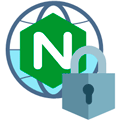
Научиться настраивать MikroTik с нуля или систематизировать уже имеющиеся знания можно на углубленном курсе по администрированию MikroTik. Автор курса, сертифицированный тренер MikroTik Дмитрий Скоромнов, лично проверяет лабораторные работы и контролирует прогресс каждого своего студента. В три раза больше информации, чем в вендорской программе MTCNA, более 20 часов практики и доступ навсегда.
Мы не будем касаться первоначальной настройки, будем считать, что веб-сервер уже настроен вами и работает. Наш экземпляр был настроен по следующей инструкции и мы в дальнейшем будем придерживаться его конфигурации:
Настраиваем веб-сервер на базе Nginx + PHP-FPM в Debian / Ubuntu Server
В данном примере используются Nginx 1.19.5, PHP 7.3 и MariaDB 10.3 в среде Debian 10, но с небольшими поправками данная статья может использоваться для любого основанного на Debian дистрибутива.
Будем считать, что все конфигурационные файлы сайтов располагаются в /etc/nginx/sites-available, символические ссылки на активные сайты в /etc/nginx/sites-enabled, а шаблоны настроек в /etc/nginx/templates. Если вы используете иное расположение конфигурационных файлов, то это следует учитывать при выполнении описанных ниже действий.
В качестве примера будем рассматривать некий сайт example.org для которого будет настроена минимальная конфигурация следующего вида и установлена популярная CMS WordPress:
server {listen 80;
server_name example.org;
charset utf-8;root /var/www/example.org;index index.php;
access_log /var/log/nginx/example.org_access.log;
error_log /var/log/nginx/example.org_error.log;include /etc/nginx/templates/php-fpm.conf;
}server {listen 80;
server_name www.example.org;
return 301 http://example.org$request_uri;
}
Прежде всего создадим новый шаблон для работы с Let’s Encrypt:
touch /etc/nginx/templates/le.confОткроем его и внесем следующий текст:
location ^~ /.well-known/acme-challenge/ {default_type "text/plain";root /var/www/letsencrypt;
}location = /.well-known/acme-challenge/ {
return 404;
}
И подключим его в конфигурационный файл нашего сайта, добавив в самый конец основной секции server строку:
include /etc/nginx/templates/le.conf;Также не забудем создать указанную нами в шаблоне директорию и сделать ее владельцем веб-сервер:
mkdir /var/www/letsencrypt
chown -R www-data:www-data /var/www/letsencryptПроверим правильность конфигурации nginx:
nginx -t и перезапустим веб-сервер:
nginx -s reloadЗатем установим certbot, в современных дистрибутивах достаточно выполнить:
apt install certbotБолее подробную информацию по установке и работе с certbot вы можете получить в нашей статье: Получаем сертификаты Let’s Encrypt при помощи Certbot
Пакет не требует установки и сразу готов к работе. Перед тем как получать сертификаты следует убедиться, что к серверу есть доступ из сети интернет и доменное имя вашего сайта указывает именно на этот сервер. В любом случае сначала лучше произвести пробное получение сертификата:
certbot certonly --dry-run --webroot -w /var/www/letsencrypt -d example.com -d www.example.comКлюч —dry-run указывает на тестовый режим, —webroot задает используемый плагин, в данном случае работающий с уже имеющимся веб-сервером. Опция -w указывает рабочую директорию, которую мы настроили ранее, а через опцию -d задаются домены и поддомены, для которых мы хотим получить сертификат. Если все прошло успешно, то вы получите лаконичное сообщение:
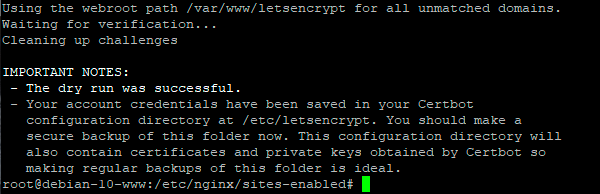
certbot certonly --webroot -w /var/www/letsencrypt -d example.com -d www.example.comСимволические ссылки на полученные сертификаты хранятся в /etc/letsencrypt/live, это позволяет использовать один и тот же путь несмотря на постоянное обновление сертификатов раз в 90 дней. Настройки продления для каждого сайта расположены в /etc/letsencrypt/renewal, откроем файл с настройками нашего домена /etc/letsencrypt/renewal/example.com.conf и внесем в секцию [renewalparams] следующую опцию:
[renewalparams]
...
renew_hook = nginx -s reloadПорядок расположения опций значения не имеет, данная настройка задает действие при успешном обновление сертификата, в данном случае это перезапуск веб-сервера nginx.
После получения сертификата настроим наш виртуальный хост на работу с ним. Для этого вернемся к конфигурационному файлу /etc/nginx/sites-available/example.org.conf и создадим в нем новую секцию server, внеся в нее следующие строки:
server {
listen 443 ssl http2;
server_name example.org;Здесь мы задаем обязательно использовать ssl и протокол HTTP/2 (если такая возможность поддерживается клиентом).
Ниже добавим пути к сертификатам и настройки SSL-сессии:
ssl_certificate /etc/letsencrypt/live/example.org/fullchain.pem;
ssl_certificate_key /etc/letsencrypt/live/example.org/privkey.pem;
ssl_session_timeout 1d;
ssl_session_cache shared:SSL:50m;
ssl_session_tickets off;Для обеспечения режима прямой секретности нам понадобится файл параметров Диффи-Хелмана, создадим его:
openssl dhparam -out /etc/ssl/private/dhparam.pem 2048В данном случае мы используем криптостойкость ключа в 2048 бит, это минимальный размер для современных условий, для повышения криптостойкости можно использовать ключ длинной 4096 бит. Генерация ключа может занять длительное время в зависимости от вычислительной мощности вашего сервера.
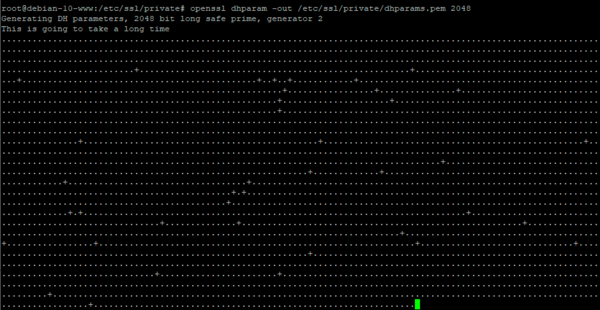
ssl_dhparam /etc/ssl/private/dhparam.pem;Теперь один из наиболее важных шагов — указание используемых шифров, это достаточно сложная тема, поэтому воспользуемся для генерации актуального и современного набора алгоритмов шифрования сервисом moz://a SSL Configuration Generator, из предлагаемых им вариантов наиболее оптимальным является вариант Intermediate.
ssl_protocols TLSv1.2 TLSv1.3;
ssl_ciphers ECDHE-ECDSA-AES128-GCM-SHA256:ECDHE-RSA-AES128-GCM-SHA256:ECDHE-ECDSA-AES256-GCM-SHA384:ECDHE-RSA-AES256-GCM-SHA384:ECDHE-ECDSA-CHACHA20-POLY1305:ECDHE-RSA-CHACHA20-POLY1305:DHE-RSA-AES128-GCM-SHA256:DHE-RSA-AES256-GCM-SHA384;
ssl_prefer_server_ciphers off;Первая строка указывает допустимые протоколы, вторая — шифры и, наконец, третья, включает приоритет клиента в выборе протокола и алгоритма шифрования.
Следующую опцию пока следует закомментировать:
#add_header Strict-Transport-Security "max-age=63072000" always;Данный заголовок включает режим HSTS, который принудительно включает режим HTTPS для сайта, если он хотя бы единожды был загружен по этому протоколу, до тех пор, пока вы не отладите сайт данную опцию включать не следует.
Следующие строки отвечают за поддержку OCSP Stapling, что позволяет ускорить проверку сертификата клиентом и ускорить загрузку сайта.
ssl_stapling on;
ssl_stapling_verify on;
ssl_trusted_certificate /etc/letsencrypt/live/example.org/chain.pem;
resolver 8.8.8.8;
Ниже скопируем из основной секции сервер оставшиеся параметры и немного отредактируем их:
charset utf-8; root /var/www/example.org;
index index.php;
access_log /var/log/nginx/example.org_ssl_access.log;
error_log /var/log/nginx/example.org_ssl_error.log;include /etc/nginx/templates/php-fpm.conf;
include /etc/nginx/templates/le.conf;
}
Проверим конфигурацию и перезапустим веб-сервер:
nginx -t
nginx -s reload
После чего убедимся, что сайт работает по защищенному протоколу HTTPS:
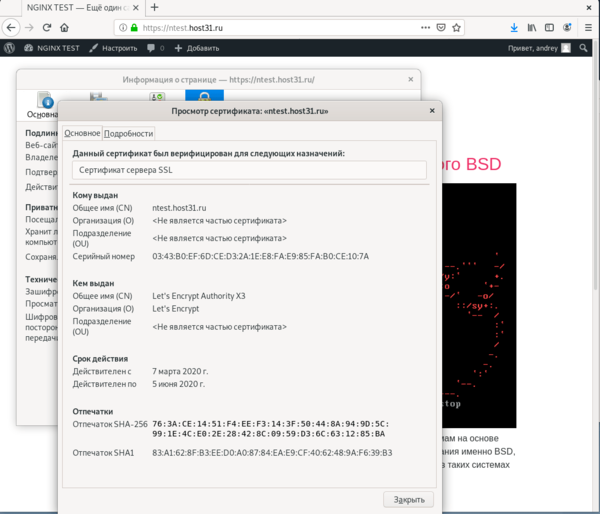
После того, как вы убедились, что ваш сайт отлично работает в защищенном режиме, внесем последние штрихи. Прежде всего включим режим HSTS, раскомментировав опцию:
add_header Strict-Transport-Security "max-age=63072000" always;Затем приведем к следующему виду секции бывшие ранее основной на 80 порту и отвечавшую за перенаправление запросов с www:
server {
listen 80;
server_name example.org;
return 301 https://$host$request_uri;}
server {
listen 80;
listen 443 ssl;
server_name www.example.org;
ssl_certificate /etc/letsencrypt/live/example.org/fullchain.pem;
ssl_certificate_key /etc/letsencrypt/live/example.org/privkey.pem;
return 301 https://example.org$request_uri;
}
Которые обеспечат перенаправление всех запросов на HTTPS версию сайта без www.
В исходной инструкции мы настраивали дополнительный серверный блок по умолчанию, который обрабатывал запросы по IP и к несуществующим узлам, блокируя такие соединения. Для этого мы использовали штатную конфигурацию по умолчанию в /etc/nginx/conf.d/default.conf или /etc/nginx/sites-available/default, если вы ставили nginx из стандартного репозитория. Изменим содержимое файла на:
server {
listen 80 default_server;
listen 443 default_server ssl;
server_name _;
ssl_certificate /etc/nginx/nginx.crt;
ssl_certificate_key /etc/nginx/nginx.key;
ssl_reject_handshake on;
return 444;
}Так как мы обслуживаем теперь еще и защищенные соединения, то должны указать какой-нибудь сертификат, можно любой, но лучше самоподписанный, чтобы в ответе сервера нельзя было понять какие сайты на нем расположены, выпустить такой сертификат можно командой:
openssl req -x509 -nodes -days 3650 -newkey rsa:2048 -keyout /etc/nginx/nginx.key -out /etc/nginx/nginx.crtВ данном случае мы выпустили самоподписанный сертификат на 10 лет и разместили его по путям указанным в конфиге выше.
Теперь еще раз проверим конфигурацию и перезапустим веб-сервер:
nginx -t
nginx -s reloadНа этом настройка Nginx для работы по защищенному протоколу с использованием сертификатов Let’s Encrypt закончена, но приведенная нами конфигурация не является истиной в последней инстанции, технологии развиваются и то, что еще сегодня считалось отличным, завтра может оказаться недостаточным. Поэтому советуем время от времени изучать последние рекомендации и обновлять конфигурацию собственного сервера.
Научиться настраивать MikroTik с нуля или систематизировать уже имеющиеся знания можно на углубленном курсе по администрированию MikroTik. Автор курса, сертифицированный тренер MikroTik Дмитрий Скоромнов, лично проверяет лабораторные работы и контролирует прогресс каждого своего студента. В три раза больше информации, чем в вендорской программе MTCNA, более 20 часов практики и доступ навсегда.